Relatório de produtos/serviços da Ordem de Serviço (OS)
A aplicação possibilitar gerar relatório com as informações dos produtos/serviços das ordens de serviço, basta seguir os passos para definir os filtros e parâmetros para geração do relatório.
=> Dica: Recomendado verificar todos os passos antes de gerar o relatório.
Passo 01 – Acessar o Menu Relatórios>>Vendas>>O S Itens
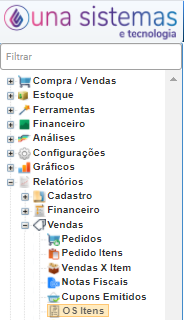
Passo 02 – Aba Filtrar
Informar os filtros a serem considerados para gerar o relatório com as informações que a empresa quer verificar, abaixo detalhes de cada campo.
- Vendedor: informar o código do vendedor quando quiser considerar somente Ordens de Serviços emitidas para o vendedor informado.
- Cliente: informar o código do cliente quando quiser verificar os produtos\serviços das Ordens de Serviços emitidas para o cliente informado.
- Item: informar o código do produto para verificar somente as Ordens de Serviços com código informado.
- Grupo: selecionar o grupo para verificar somente produtos/serviços vinculados ao grupo selecionado.
- Sub Grupo: selecionar o Sub Grupo para listar somente os produtos/serviços vinculados a Sub grupo selecionado.
- Marca: selecionar a Marca para listar somente os produtos/serviços vinculados a Marca selecionada.
- Data: informar o período quando a finalidade é verificar somente um período de emissão das OS.
- Situação: Definir a situação das OS a ser verificada para gerar o relatório.
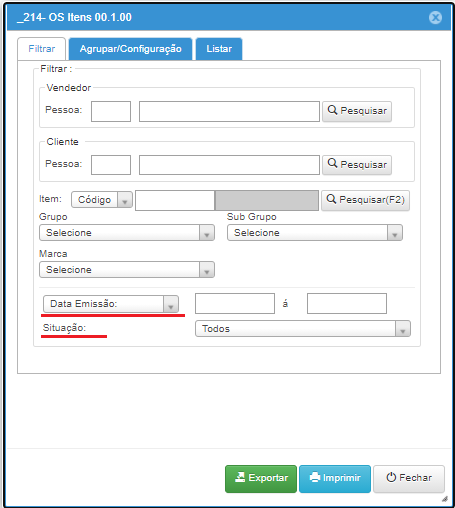
Passo 03 – Agrupar/Configuração
- Agrupar Por: usar a opção quando a finalidade é agrupar as informações no relatório, tomar cuidado para não definir um filtro equivalente ao agrupador.
- Ordenar por: selecionar a opção que define a ordem que os dados serão listados no relatório.
- Ordem: define se os dados serão exibidos em ordem Ascendente ou Descendente.
- Configuração: definir a configuração na primeira vez que gerar o relatório ou alterar quando necessário.
- Layout Impressão: definir se o relatório será gerado no layout Paisagem ou Retrato.
- Tamanho Fonte: definir o tamanho da fonte.
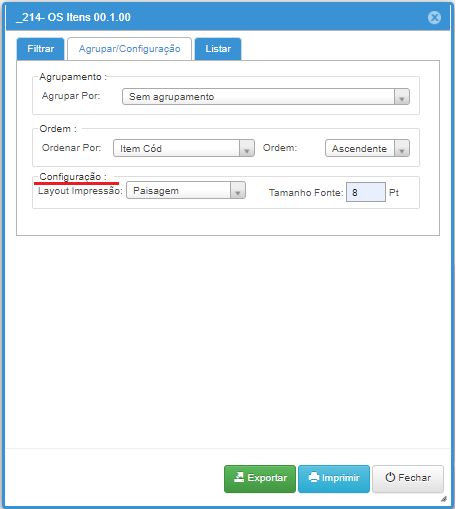
Passo 04 – Aba Listar
Na Aba Listar é possível personalizar quais informações devem ser exibidas no relatórios, podem ser alteradas sempre que necessário.
- Coluna Listar: corresponde as informações que estão selecionadas para o relatório, quando gerar o relatório essas informações são exibidas no relatório.
- Colunas Disponíveis: correspondem as opções que estão disponíveis para serem incluídas no relatório.
- Dicas para personalizar o relatório: Para personalizar o relatório basta selecionar uma opção e usar as seta que estão entre as colunas para mover as opções entre as colunas.
- Por exemplo: quando quiser alterar todo o relatório basta selecionar as opções da Coluna Relatório usar a Seta (a direita) até mover todas as opções e em seguida selecionar as opções da Coluna Disponíveis usar a Seta (a esquerda) para incluir as colunas no relatório.
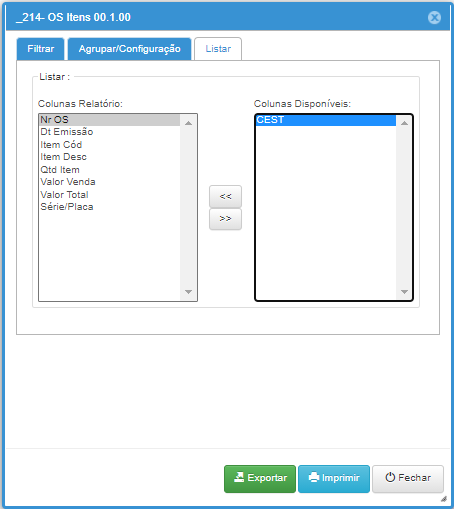
Passo 05 – Imprimir/Exportar
- Imprimir: clicar sobre o botão imprimir para gerar o relatório.
- Exportar: clicar sobre o botão para exportar as informações em formato Excel.


